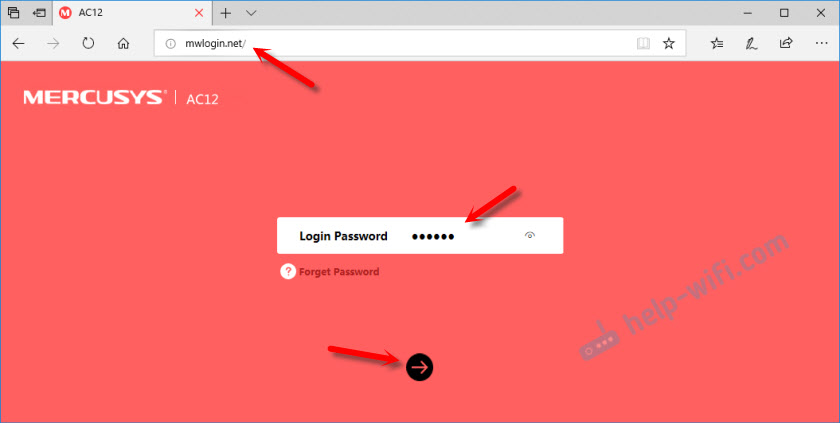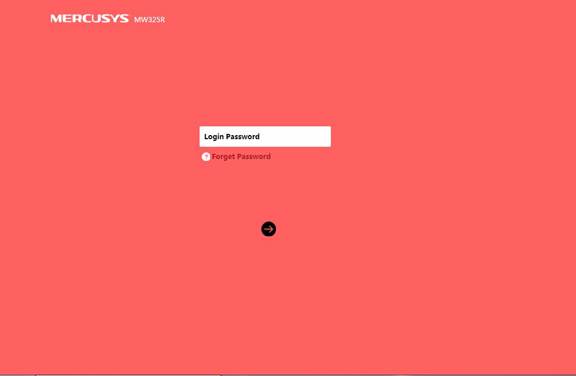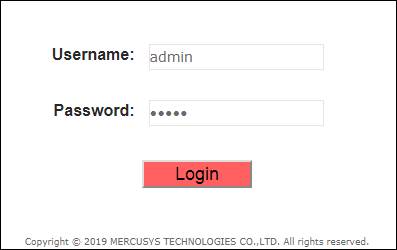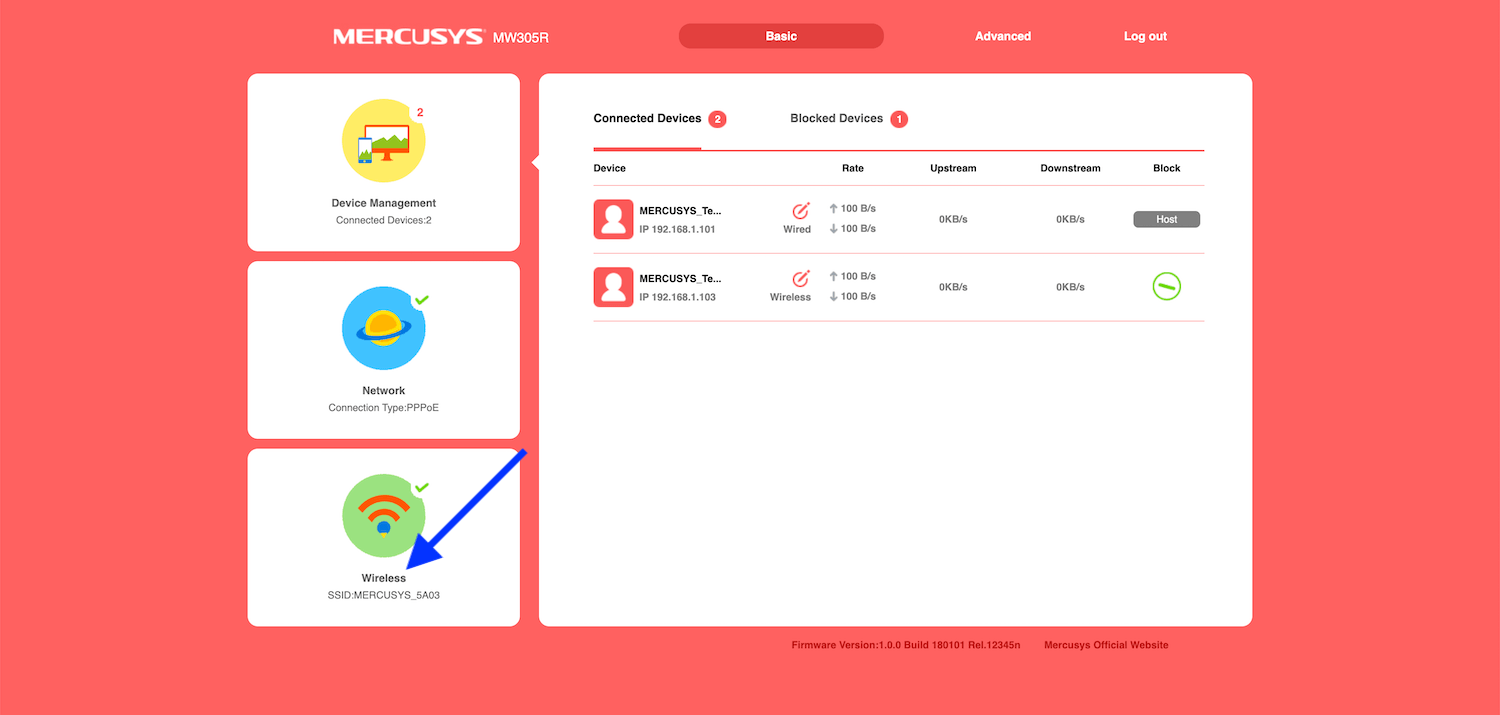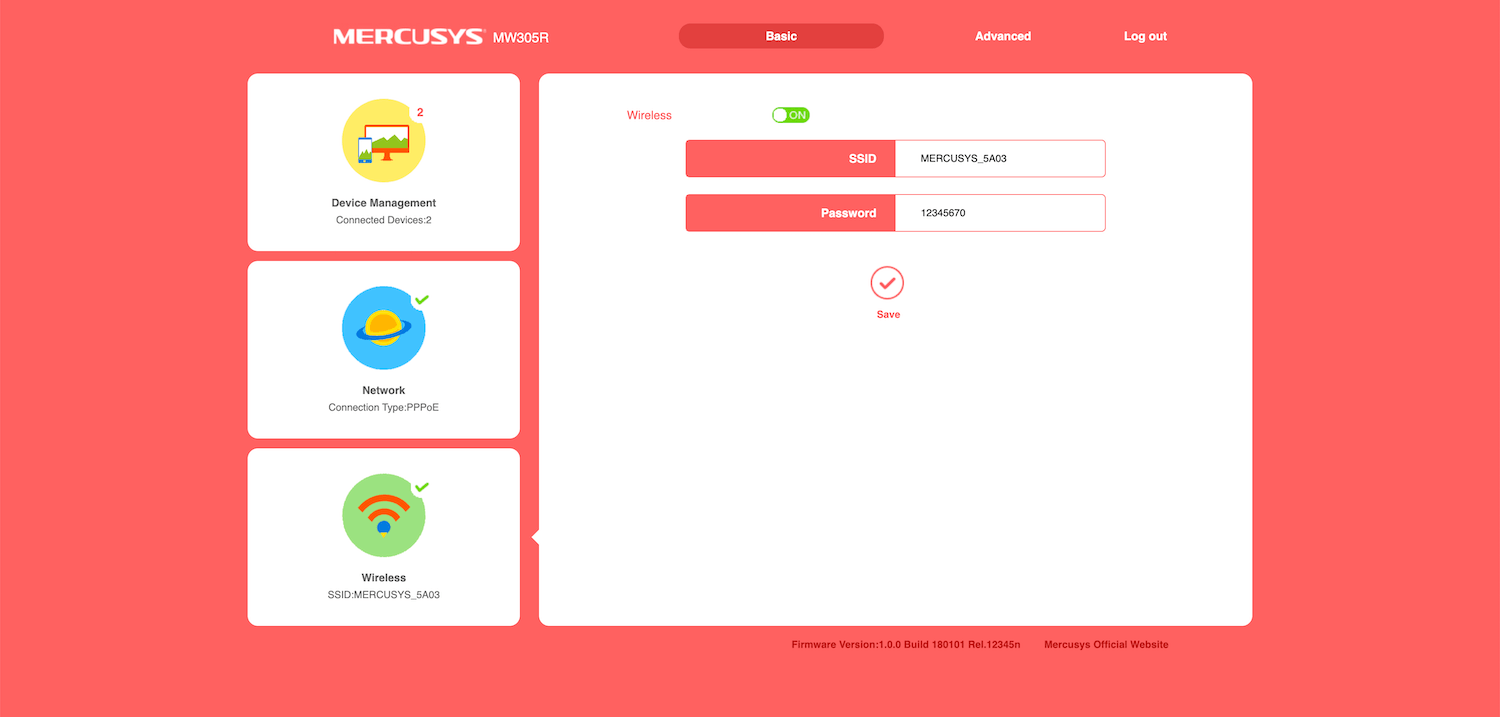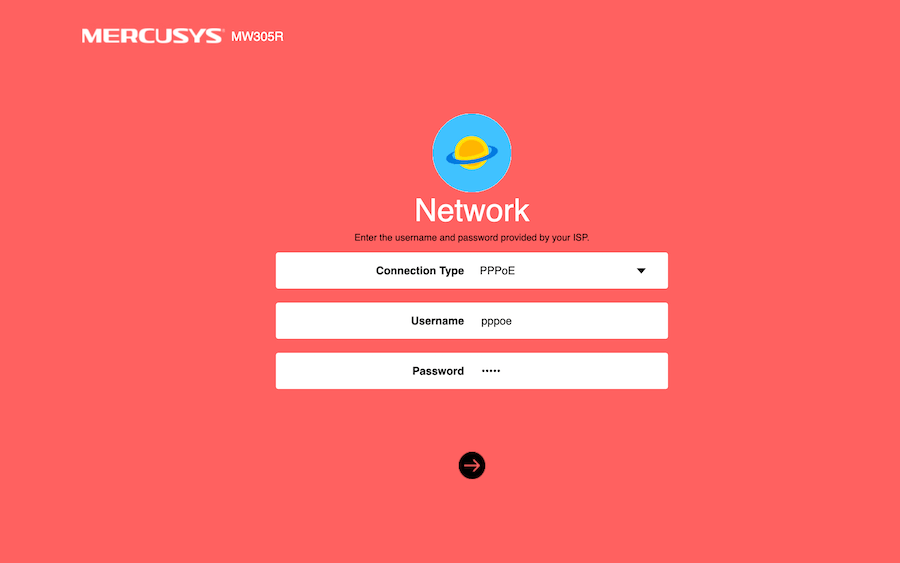- Как зайти в настройки роутера Mercusys на mwlogin.net?
- mwlogin.net: заходим в веб-интерфейс маршрутизатора Mercusys
- Если настройки не открываются, страница mwlogin.net недоступна
- Mercusys Router Login
- How to login to Mercusys router?
- How to change Mercusys WiFi password and SSID?
- MWLogin – mwlogin.net
- How to login to mwlogin.net?
- Change the Mercusys Wi-Fi Network SSID
- Change the Mercusys Wi-Fi Network Password
- Как войти в веб-интерфейс Mesh-системы MERCUSYS?
Как зайти в настройки роутера Mercusys на mwlogin.net?
Самый популярный вопрос, который связан с роутерами – «как зайти в настройки?». Поэтому, я всегда стараюсь писать подробные инструкции по входу в настройки для устройств разных производителей. Недавно я познакомился с роутрами Mercusys, написал уже несколько обзоров и инструкций по настройке, которые вы можете найти здесь: https://help-wifi.com/category/mercusys/. В этой статье я постараюсь на реальном примере показать, как открыть настройки роутера Mercusys по адресу mwlogin.net.
Чтобы открыть веб-интерфейс (страницу с настройками, панель управления, сайт роутера – это все одно и то же) нам понадобится любое устройство (стационарный компьютер, ноутбук, телефон, планшет) которое подключено к роутеру Mercusys по Wi-Fi, или с помощью сетевого кабеля. С этого устройства, через браузер мы будет заходит в веб-интерфейс маршрутизатора.
Адрес, по которому можно открыть панель управления роутера Mercusys – http://mwlogin.net. Вы всегда можете посмотреть этот адрес (Default Access) снизу роутера.
Я показываю на примере модели Mercusys AC12. Но инструкция подойдет для всех устройств этого производителя. По крайней мере, на AC12 и MW325R все идентично.
mwlogin.net: заходим в веб-интерфейс маршрутизатора Mercusys
Рекомендую заходить с компьютера, или ноутбука. С этих устройств удобнее, по сравнению с мобильными устройствами. Как я уже писал выше, наше устройство должно быть подключено к маршрутизатору. Можно с помощью сетевого кабеля.
Или подключитесь к Wi-Fi сети. Если роутер еще не настроен (на заводских настройках) , то сеть не защищена. А ее имя (SSID) указано на наклейке снизу роутера (можете посмотреть первое фото в этой статье) .
После подключения откройте интернет браузер. Можно использовать какой угодно, но лучше стандартный (как правило, там меньше всяких настроек и дополнений) . В браузере, в адресной строке (а не в строке поиска) перейдите по адресу http://mwlogin.net.
Если роутер еще не был настроен, то сразу откроется мастер быстрой настройки. Где нужно указать пароль для защиты настроек, параметры Wi-Fi сети и подключения к интернету.
Мастер быстрой настройки при необходимости можно пропустить и сразу перейти в веб-интерфейс.
Настройки у вас скорее всего будут на русском языке. У меня просто такая модель (EU). Весь процесс настройки можете посмотреть в статье инструкция по настройке роутера Mercusys AC12, или как подключить и настроить роутер Mercusys MW325R.
После установки пароля на web-интерфейс, или в том случае, если пароль уже установлен, будет появляться страница авторизации.
После того, как вы укажете правильный пароль – откроется страница с настройками. Если вы забыли пароль от роутера Mercusys, то необходимо сделать сброс настроек и выполнить повторную настройку (придумать и указать новый пароль) . Не путайте этот пароль с паролем от Wi-Fi сети.
Вот так выглядит сам веб-интерфейс:
Все настройки находятся в разделе «Дополнительные настройки» (Advanced) .
Если настройки не открываются, страница mwlogin.net недоступна
Если вместо панели управления маршрутизатора открывается страница поисковой системы, то проверьте, в той ли строке браузера вы вводите адрес. Используйте другой браузер.
Самая распространенная проблема, это наверное когда мы пытаемся открыть страницу mwlogin.net и получить доступ к настройкам Mercusys, но появляется сообщение «Страница недоступна», «Не удалось отобразить страницу», «Не удается открыть эту страницу», или что-то типа этого.
Причины и решения могут быть самые разные:
- Обязательно проверьте подключение к роутеру. Сам статус подключения может быть «без доступа к интернету», но настройки все ровно должны открываться. Убедитесь, что ваш компьютер, ноутбук, или другое устройство подключено только к роутеру Mercusys. Других активных подключений нет.
- Попробуйте подключится к роутеру другим способом и желательно с другого устройства. Попробуйте зайти на http://mwlogin.net через другой браузер.
- Если настройки роутера Mercusys не открываются ни с одного устройства – сделайте сброс настроек.
- Попробуйте зайти по адресу http://192.168.1.1 (подробнее читайте здесь).
- Смотрите больше решений в статье не заходит в настройки роутера на 192.168.0.1 или 192.168.1.1.
Лично я ни разу не столкнулся с какими-то проблемами, связанными с доступом к веб-интерфейсу маршрутизаторов Mercusys. Все открывается и работает стабильно. Мне очень нравится, как в этих маршрутизаторах сделали настройки по умолчанию и процесс первой настройки. Нет заводских логинов и паролей (admin/admin) , как это обычно бывает на других роутерах. Многие в них часто путаются. Заходим первый раз в настройки маршрутизатора Mercusys и он предлагает на установить пароль, который в дальнейшем будет защищать панель управления. Все просто и понятно.
42
217591
Сергей
Mercusys
Mercusys Router Login
Mercusys web management page allows you to change WiFi password, Network Name (SSID), and default router settings at http://mwlogin.net or 192.168.1.1.
How to login to Mercusys router?
- Open a browser and type http://mwlogin.net or 192.168.1.1 in the address bar.
- Enter the Login Password to Login.
- You will be logged in to the Mercusys router interface.
Note: This applies to models MW301R, MW305R, MW325R, MR50G, MR70X, MR30G, and AC10.
For other models, enter admin for both Username and Password and click Login.
If you are logging in for the first time, you will be required to Create Login Password for accessing the web-based management page. If you forgot the Login password, you can restore the router to its factory default settings. Power on the router and press and hold the Reset button until the LEDs light up.
How to change Mercusys WiFi password and SSID?
- Login to Mercusys router management page.
- From the home screen under Basic settings, click on Wireless.
- Enter Network Name in the SSID field.
- Enter the WiFi password in the Password field.
- Press the Save button to apply the changes.
If you have a dual-band router, you will require to set up 2.4GHz and 5GHz network bands separately. The steps are applicable for MW305R, MW300D, MW325R, and all other models.
MWLogin – mwlogin.net
MWLogin.net is a built-in web server of Mercusys routers that lets the users access the web-based management admin panel of the router at http://mwlogin.net/.
How to login to mwlogin.net?
Follow these steps to log in to the Mercusys router’s MWLogin admin panel:
- Open a browser and type http://mwlogin.net or 192.168.1.1 and press Enter.
- The login webpage will now appear on the screen.
- Enter your username and password and click on the arrow button to log in.
- You will be now logged into the web-based admin panel of your Mercusys router.
Note: Power on the router and connect your device with the router either using a Wired connection or Wirelessly before logging in. If you are logging in for the first them then you will be asked to set a login password and confirm it. The password should be 6-15 characters long and is case-sensitive.
Change the Mercusys Wi-Fi Network SSID
Mercusys Wi-Fi Network SSID can be changed through the web-based admin panel of the router. Once you are logged into this panel, you can easily change the SSID. Here is how you can change the Mercusys Wi-Fi Network SSID
- Log into the web-based admin panel using the aforementioned method.
- Once logged in, click on the Basic tab from the top menu.
- Now, click on the Wireless option from the left menu.
- Here, enter the new Wi-Fi SSID in the given field and click on the Save button.
- The Wi-Fi Network SSID will be now changed.
Change the Mercusys Wi-Fi Network Password
Among other settings that can be changed through the web-based admin panel, Wi-Fi password can also be changed very easily. Follow this guide below to change your Wi-Fi Password on Mercusys Routers:
- Log into the web-based admin panel using the above-mentioned method.
- Once logged in, click on the Basic tab from the top menu.
- Now, click on the Wireless option from the left menu.
- Here, enter the new Wi-Fi Password in the Password field and click on the Save button.
- The Wi-Fi Password will be now changed and you can connect to the network using the new Wi-Fi password.
Как войти в веб-интерфейс Mesh-системы MERCUSYS?
Выполните следующие действия, чтобы подключить основной модуль Mesh-системы. Подключите оборудование в соответствии со схемой, приведённой ниже:
Примечание: если у вас несколько Mesh-модулей, выберите один из них, чтобы он выступал в качестве роутера.
Если подключение к Интернету осуществляется через кабель Ethernet, а не через DSL-модем, подключите этот кабель напрямую к любому порту Ethernet на роутере, и для завершения физического подключения останется выполнить лишь шаг 3.
1. Выключите модем и извлеките резервный аккумулятор, если он есть.
2. Подключите модем к любому порту Ethernet на роутере.
3. Включите роутер и дождитесь его запуска.
1. Подключитесь к роутеру по беспроводной сети, используя стандартный SSID (имя беспроводной сети), напечатанный на этикетке с обратной стороны устройства.
Примечание: для доступа к веб-интерфейсу роутера нужно использовать только беспроводное подключение.
2. Откройте веб-браузер и введите http://mwlogin.net в адресной строке, чтобы получить доступ к странице веб-управления.
3. Появится окно входа в систему. Также будет предложено создать пароль для входа в систему.
Совет: данный пароль потребуется для последующих входов в веб-интерфейс системы. Не забудьте его.